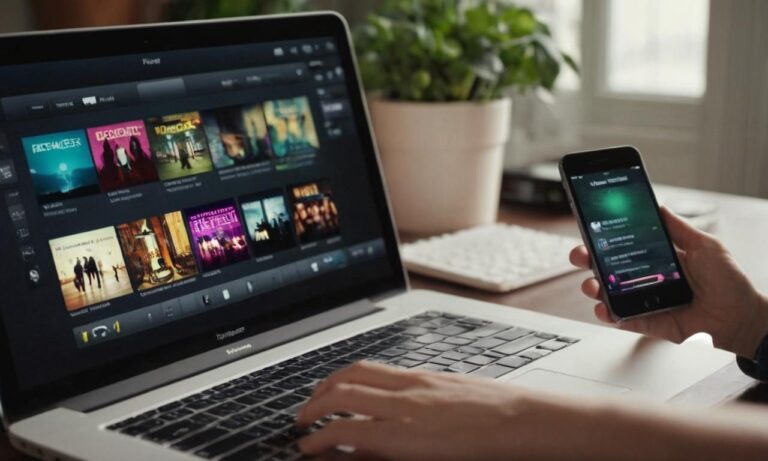Usuwanie muzyki z iPhone’a za pomocą iTunes może być prostym zadaniem, jeśli znasz odpowiednie kroki. Warto pamiętać, że usuwanie utworów może różnić się w zależności od wersji iTunes oraz systemu operacyjnego. Poniżej przedstawiamy szczegółowy przewodnik, który pomoże Ci skutecznie pozbyć się niepotrzebnych ścieżek dźwiękowych z Twojego urządzenia.
Sprawdź Połączenie
Przed rozpoczęciem procesu upewnij się, że iPhone jest prawidłowo podłączony do komputera za pomocą kabla USB. Otwórz iTunes i upewnij się, że program wykrył Twoje urządzenie. Jeśli nie, sprawdź czy kabel jest w dobrym stanie.
Otwórz iTunes
Uruchom program iTunes na swoim komputerze. Jeśli nie masz go zainstalowanego, pobierz i zainstaluj najnowszą wersję z oficjalnej strony Apple.
Wybierz Utwory do Usunięcia
Przejdź do zakładki „Muzyka” w lewym panelu iTunes. Znajdziesz tam listę wszystkich utworów na swoim iPhone. Zaznacz utwory, które chcesz usunąć. Możesz także wybrać całe albumy lub playlisty.
Kliknij „Usuń”
Po zaznaczeniu odpowiednich utworów kliknij prawym przyciskiem myszy i wybierz opcję „Usuń”. Możesz także skorzystać z klawisza Delete na klawiaturze.
Synchronizuj iPhone
Aby zastosować zmiany, kliknij na ikonę iPhone’a w górnym lewym rogu iTunes. Następnie wybierz „Synchronizuj” i potwierdź operację.
Sprawdź iPhone
Po zakończeniu synchronizacji sprawdź swój iPhone, aby upewnić się, że wybrane utwory zostały usunięte. Otwórz aplikację Muzyczna i upewnij się, że nie ma już niechcianych ścieżek.
Usuwanie muzyki z iPhone’a przez iTunes jest stosunkowo łatwe, ale ważne jest, aby być ostrożnym i potwierdzić swoje wybory przed synchronizacją. Ten prosty przewodnik powinien pomóc Ci w sprawnym zarządzaniu swoimi plikami muzycznymi na urządzeniu Apple.
Najczęściej Zadawane Pytania
Przedstawiamy teraz kilka najczęściej zadawanych pytań dotyczących usuwania muzyki z iPhone’a przez iTunes.
Jak mogę sprawdzić, czy moje iTunes prawidłowo wykrywa iPhone’a?
Przed rozpoczęciem procesu usuwania muzyki sprawdź, czy iPhone jest prawidłowo podłączony do komputera za pomocą kabla USB. Otwórz iTunes i upewnij się, że program wykrył Twoje urządzenie. Jeśli nie, sprawdź stan kabla USB.
Czy proces usuwania muzyki różni się w zależności od wersji iTunes?
Tak, kroki do usuwania muzyki mogą się różnić w zależności od wersji iTunes. Zawsze upewnij się, że korzystasz z najnowszej wersji programu, aby mieć dostęp do wszystkich funkcji i zaktualizowanych procedur.
Czy mogę usunąć całe albumy jednym razem?
Tak, w zakładce „Muzyka” w iTunes możesz zaznaczyć całe albumy lub playlisty do jednoczesnego usunięcia. Wybierz odpowiednie opcje i postępuj zgodnie z instrukcjami, aby zoptymalizować proces.
| Krok | Opis |
|---|---|
| 1 | Sprawdź połączenie iPhone’a z komputerem. |
| 2 | Uruchom iTunes na komputerze. |
| 3 | Wybierz utwory do usunięcia w zakładce „Muzyka”. |
| 4 | Kliknij „Usuń” lub skorzystaj z klawisza Delete. |
| 5 | Synchronizuj iPhone, aby zastosować zmiany. |
| 6 | Sprawdź iPhone, aby potwierdzić usunięcie utworów. |
Z powyższymi krokami oraz odpowiedziami na najczęściej zadawane pytania, będziesz w stanie skutecznie usuwać muzykę z iPhone’a za pomocą iTunes.